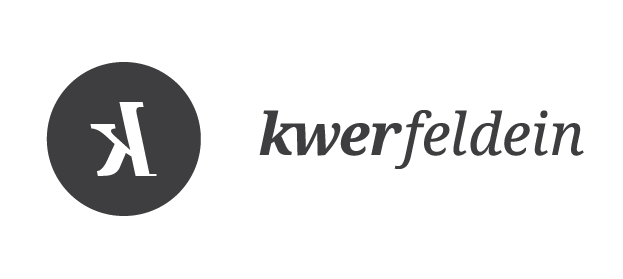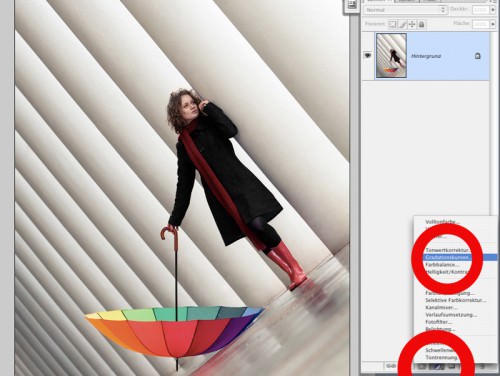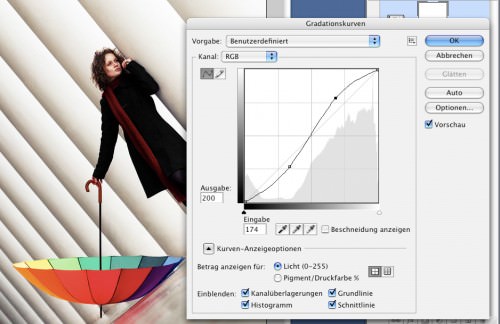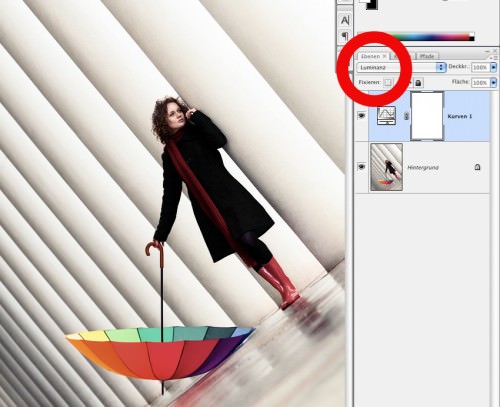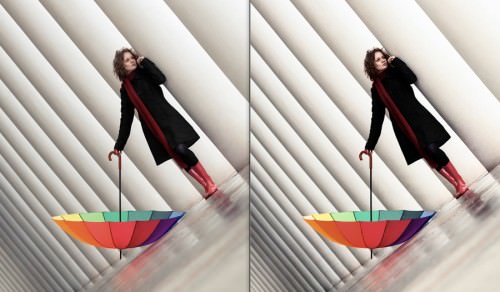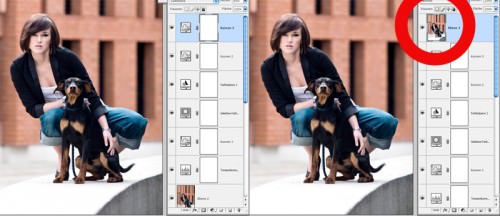Weg durch den Photoshop-Dschungel, Teil 2
Es geht ein Stückchen weiter auf der Photoshop-Abenteuerreise! Wie schon in Teil 1 möchte ich auch heute einige Tipps auflisten, auf die ich in meinem Workflow in Photoshop immer wieder zurück greife und hoffe, dass Euch damit der Weg durch den Dschungel etwas erleichtert wird.
Tipp 7: Kontrasterhöhung mit Gradationskurven ohne Farbverschiebung
Möchte man bei einem Foto den Kontrast erhöhen, kann man dies zum Beispiel mit Hilfe der Gradationskurve erreichen. Dazu klickt man auf das kleine, schwarz-weiße Kreissymbol ganz unten im Ebenenfenster und wählt anschließend ‚Gradationskurven‘, um das Dialogfenster aufzurufen.
Im Dialogfenster ‚Gradationskurven‘ dunkelt man dann die dunkleren Tonwerte weiter ab und hellt die helleren Tonwerte weiter auf, indem man die wohl bereits vielen von Euch bekannte S-Kurve erstellt.
Mit dem höheren Kontrast werden jedoch auch die Farben intensiver und verschieben sich oft auf unangenehme Art und Weise wie im folgenden Vergleich gezeigt:

Dies kann man verhindern, indem man den Blend Mode der Gradationskurven-Einstellungsebene auf ‚Luminanz‘ setzt.
Das Vergleichsbild zeigt, dass nun zwar der Kontrast erhöht ist, die Farben jedoch nicht intensiver sind:
~
Tipp 8: Aufhellen dunkler Hautpartien
Nein, dieser Tipp gehört mit Sicherheit nicht in die Kategorie ‚High End Hautretusche‘. Trotzdem findet er aber in meinem Workflow immer wieder seine Anwendung, wenn ich nicht mehrere Stunden mit Dodge and Burn verbringen mag.
Möchte man zum Beispiel dunkle Schatten unter den Augen sanfter machen, kann man dies mit dem Stempelwerkzeug tun. Wendet man das Werkzeug jedoch im Modus ‚Normal‘ an, sieht man auch bei geringerer Deckkraft schnell Bearbeitungsspuren, da die Hautstruktur komplett geglättet wird.
Es ist deshalb besser, den Modus ‚Aufhellen‘ zu verwenden. Auch hier sollte man mit geringer Deckkraft arbeiten und lieber mehrmals vorsichtig über die Stelle gehen, die man aufhellen möchte.
Mit in der Werkzeugpalette aktiviertem Stempel und gedrückter Alt-Taste erscheint das Fadenkreuz; damit nimmt man eine Stelle mit gewünschter Hautfarbe auf. Lässt man die Alt-Taste wieder los, ist der Kopierstempel wieder aktiv und man kann beginnen, vorsichtig die Schatten aufzuhellen. Dabei zeigt Photoshop mit einem Kreuz die Stelle an, von der gerade Farbe übertragen wird. Dies Hilft bei der Kontrolle, welche Bildstelle als Quelle verwendet wird.
~
Tipp 9: Shortcuts, die Zweite
Neben den Shortcuts, die ich im ersten Teil der Photoshop-Dschungel-Reihe in Tipp 1 genannt habe, gehören auch folgende Tastenkombinationen beim Umgang mit Ebenen in mein Survival-Paket:
Möchte man eine Ebene duplizieren, drückt man:
Command+J (Ctrl+J am PC)
Hat man einige Einstellungsebenen ‚gestapelt‘ und möchte alle Ebenen zu einer Pixelebene zusammenfassen, welche dann ganz oben auf den Ebenenstapel gelegt wird, benötigt man die (jaja, etwas kompliziert aussehende) Tastenkombination
Shift+Option+Command+E (Shift+Alt+Ctrl+E am PC)
Viel Spaß beim Ausprobieren! Etappe 3 durch den Photoshop-Dschungel folgt!